Die vorliegende Übersetzung wurde maschinell erstellt. Im Falle eines Konflikts oder eines Widerspruchs zwischen dieser übersetzten Fassung und der englischen Fassung (einschließlich infolge von Verzögerungen bei der Übersetzung) ist die englische Fassung maßgeblich.
Lokales Entwickeln von Lambda-Funktionen mit VS Code
Sie können Ihre Lambda-Funktionen von der Lambda-Konsole nach Visual Studio Code verschieben, wodurch eine vollständige Entwicklungsumgebung bereitgestellt wird und Sie andere lokale Entwicklungsoptionen wie AWS SAM und verwenden können. AWS CDK
Hauptvorteile der lokalen Entwicklung
Während die Lambda-Konsole eine schnelle Möglichkeit bietet, Funktionen zu bearbeiten und zu testen, bietet die lokale Entwicklung erweiterte Funktionen:
-
Erweiterte IDE-Funktionen: Tools für Debugging, Codevervollständigung und Refactoring
-
Offline-Entwicklung: Arbeiten und testen Sie Änderungen vor der Cloud-Bereitstellung lokal
-
Integration von Infrastruktur als Code: Nahtlose Verwendung mit AWS SAM AWS CDK, und Infrastructure Composer
-
Abhängigkeitsmanagement: Vollständige Kontrolle über Funktionsabhängigkeiten
Voraussetzungen
Bevor Sie Lambda-Funktionen lokal in VS Code entwickeln, müssen Sie über Folgendes verfügen:
-
VS Code: Installationsanweisungen finden Sie unter VS Code herunterladen
. -
AWS Toolkit for Visual Studio Code: Installationsanweisungen finden Sie unter Einrichten von AWS Toolkit for Visual Studio Code. Eine Übersicht finden Sie unter AWS Toolkit for Visual Studio Code
. -
AWS Anmeldeinformationen: Informationen zur Konfiguration von Anmeldeinformationen finden Sie unter AWS Anmeldeinformationen einrichten.
-
AWS SAMCLI: Installationsanweisungen finden Sie unter Installation von AWS SAMCLI.
-
Docker installiert (optional, aber für lokale Tests erforderlich): Installationsanweisungen finden Sie unter Get Docker
.
Anmerkung
Wenn Sie bereits ein AWS Konto und ein Profil lokal konfiguriert haben, stellen Sie sicher, dass die AdministratorAccess verwaltete Richtlinie zu Ihrem konfigurierten AWS Profil hinzugefügt wurde.
Authentifizierung und Zugriffskontrolle
Um Lambda-Funktionen lokal zu entwickeln, benötigen Sie AWS Anmeldeinformationen, um in Ihrem Namen sicher auf AWS Ressourcen zuzugreifen und diese zu verwalten, genau wie in der Cloud. Das AWS Toolkit for VS Code unterstützt die folgenden Authentifizierungsmethoden:
Das AWS Toolkit for VS Code unterstützt die folgenden Authentifizierungsmethoden:
-
Langfristige Anmeldeinformationen von IAM-Benutzern
-
Temporäre Anmeldeinformationen von angenommenen Rollen
-
Identitätsverbund
-
AWS Root-Benutzeranmeldedaten für das Konto (nicht empfohlen)
In diesem Abschnitt erfahren Sie, wie Sie diese Anmeldeinformationen mithilfe langfristiger IAM-Benutzeranmeldedaten abrufen und konfigurieren.
Holen Sie sich IAM-Anmeldeinformationen
Wenn Sie bereits einen IAM-Benutzer mit Zugriffsschlüsseln haben, halten Sie sowohl die Zugriffsschlüssel-ID als auch den geheimen Zugriffsschlüssel für den nächsten Abschnitt bereit. Wenn Sie diese Schlüssel nicht haben, gehen Sie wie folgt vor, um sie zu erstellen:
Anmerkung
Sie müssen die Zugriffsschlüssel-ID und den geheimen Zugriffsschlüssel zusammen verwenden, um Ihre Anforderungen zu authentifizieren.
So erstellen Sie einen IAM-Benutzer und Zugriffsschlüssel:
-
Öffnen Sie die IAM-Konsole unter https://console.aws.amazon.com/iam/
-
Klicken Sie im Navigationsbereich auf Users (Benutzer).
-
Wählen Sie Create user (Benutzer erstellen) aus.
-
Geben Sie unter Benutzername einen Namen ein und wählen Sie Weiter.
-
Wählen Sie unter Berechtigungen festlegen die Option Richtlinien direkt anhängen aus.
-
Wählen Sie Weiter aus AdministratorAccessund wählen Sie Weiter.
-
Wählen Sie Create user (Benutzer erstellen) aus.
-
Wählen Sie im Erfolgsbanner die Option Benutzer anzeigen aus.
-
Wählen Sie Zugriffsschlüssel erstellen aus.
-
Wählen Sie für Anwendungsfall die Option Lokaler Code aus.
-
Aktivieren Sie das Bestätigungs-Kontrollkästchen und wählen Sie Weiter.
-
(Optional) Geben Sie einen Wert für das Beschreibungs-Tag ein.
-
Wählen Sie Zugriffsschlüssel erstellen aus.
-
Kopieren Sie sofort Ihren Zugriffsschlüssel und Ihren geheimen Zugriffsschlüssel. Sie können nicht mehr auf den geheimen Zugangsschlüssel zugreifen, nachdem Sie diese Seite verlassen haben.
Wichtig
Teilen Sie Ihren geheimen Schlüssel niemals mit anderen und übergeben Sie ihn niemals der Quellcodeverwaltung. Bewahren Sie diese Schlüssel sicher auf und löschen Sie sie, wenn Sie sie nicht mehr benötigen.
Anmerkung
Weitere Informationen finden Sie unter Einen IAM-Benutzer in Ihrem AWS Konto erstellen und Zugriffsschlüssel für IAM-Benutzer verwalten im IAM-Benutzerhandbuch.
Konfigurieren Sie AWS Anmeldeinformationen mit dem Toolkit AWS
In der folgenden Tabelle wird der Vorgang zur Einrichtung der Anmeldeinformationen zusammengefasst, den Sie im folgenden Verfahren durchführen werden.
| Was ist zu tun | Warum? |
|---|---|
| Öffnen Sie das Anmeldefenster | Starten der Authentifizierung |
| Suchen Sie in der Befehlspalette nach Neue Verbindung AWS hinzufügen | Greifen Sie auf die Anmelde-Benutzeroberfläche zu |
| Wählen Sie IAM Credential | Verwenden Sie Ihre Zugriffstasten für den programmatischen Zugriff |
| Geben Sie den Profilnamen, den Zugriffsschlüssel und den geheimen Schlüssel ein | Geben Sie die Anmeldeinformationen für die Verbindung ein |
| Siehe AWS Explorer-Update | Bestätigen Sie, dass Sie verbunden sind |
Führe die folgenden Schritte aus, um dich mit deinem AWS Konto zu authentifizieren:
-
Öffnen Sie das Anmeldefenster in VS Code:
-
Um den Authentifizierungsprozess zu starten, wählen Sie das AWS Symbol im linken Navigationsbereich oder öffnen Sie die Befehlspalette (Cmd+Shift+P auf Mac oder Strg+Shift+P auf Windows/Linux) und suchen Sie nach Neue Verbindung hinzufügen und wählen Sie diese aus.AWS
-
-
Wählen Sie im Anmeldebereich „IAM-Anmeldeinformationen“ und anschließend „Fortfahren“.
Anmerkung
Um fortzufahren, müssen Sie AWS IDE Extensions for VS Code den Zugriff auf Ihre Daten erlauben.
-
Geben Sie Ihren Profilnamen, Ihre Zugriffsschlüssel-ID und Ihren geheimen Zugriffsschlüssel ein und wählen Sie dann Weiter aus.
-
Überprüfen Sie die Verbindung, indem Sie im AWS Explorer in VS Code nach Ihren AWS Diensten und Ressourcen suchen.
Informationen zum Einrichten der Authentifizierung mit langfristigen Anmeldeinformationen finden Sie unter Verwenden langfristiger Anmeldeinformationen zur Authentifizierung AWS SDKs und unter Tools.
Informationen zur Konfiguration der Authentifizierung finden Sie unter AWS IAM-Anmeldeinformationen im AWS Toolkit for Visual Studio Code Benutzerhandbuch.
Übergang von der Konsole zur lokalen Entwicklung
Anmerkung
Wenn Sie Änderungen an der Konsole vorgenommen haben, stellen Sie sicher, dass keine Änderungen vorhanden sind, die noch nicht bereitgestellt wurden, bevor Sie zur lokalen Entwicklung übergehen.
Gehen Sie wie folgt vor, um eine Lambda-Funktion von der Lambda-Konsole nach VS Code zu verschieben:
-
Öffnen Sie die Lambda-Konsole
. -
Wählen Sie den Namen Ihrer Funktion aus.
-
Wählen Sie die Registerkarte Codequelle aus.
-
Wählen Sie In Visual Studio Code öffnen.
Anmerkung
Die Schaltfläche In Visual Studio Code öffnen ist nur in der AWS Toolkit-Version 3.69.0 und höher verfügbar. Wenn Sie eine frühere Version des AWS Toolkits installiert haben, wird möglicherweise eine
Cannot open the handlerMeldung in VS Code angezeigt. Um dieses Problem zu beheben, aktualisieren Sie Ihr AWS Toolkit auf die neueste Version. -
Wenn Sie dazu aufgefordert werden, erlauben Sie Ihrem Browser, VS Code zu öffnen.
Wenn Sie Ihre Funktion in VS Code öffnen, erstellt Lambda ein lokales Projekt mit Ihrem Funktionscode an einem temporären Speicherort, das für schnelles Testen und Bereitstellen konzipiert ist. Dazu gehören der Funktionscode, Abhängigkeiten und eine grundlegende Projektstruktur, die Sie für die lokale Entwicklung verwenden können.
Einzelheiten zur Verwendung AWS in VS Code finden Sie im AWS Toolkit for Visual Studio Code Benutzerhandbuch.
Lokales Arbeiten mit Funktionen
Gehen Sie nach dem Öffnen Ihrer Funktion in VS Code wie folgt vor, um auf Ihre Funktionen zuzugreifen und diese zu verwalten:
-
Wählen Sie das AWS Symbol in der Seitenleiste, um den AWS Explorer zu öffnen:
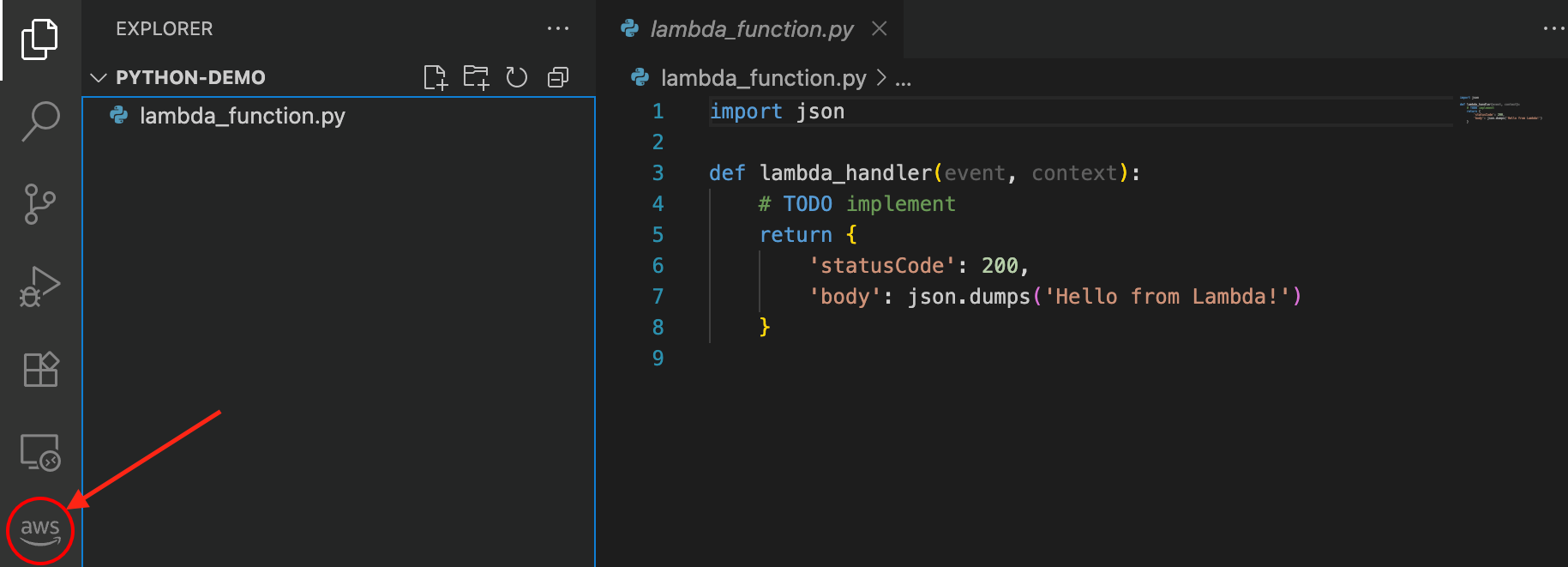
-
Wählen Sie im AWS Explorer die Region mit Ihrer Lambda-Funktion aus:
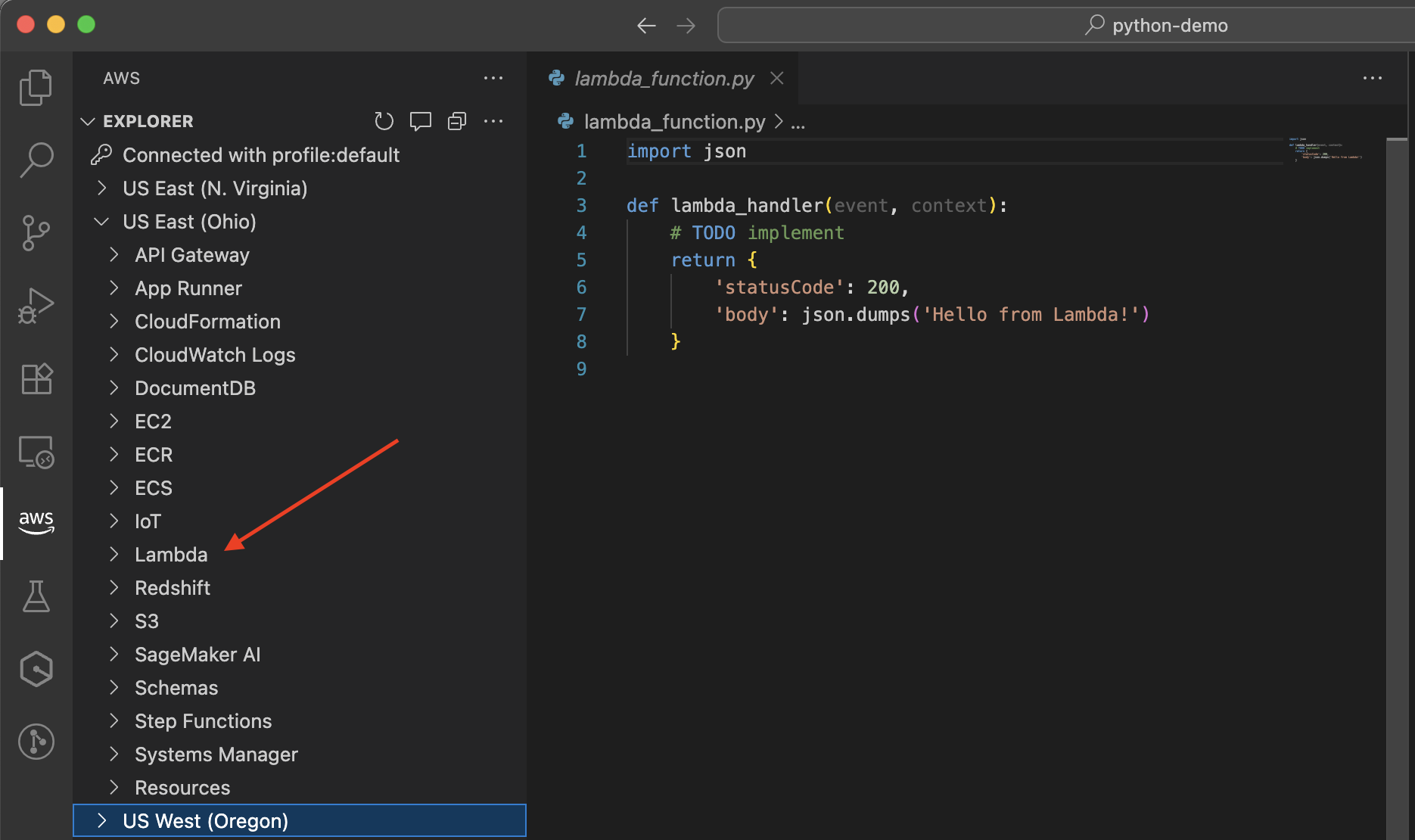
-
Erweitern Sie unter Ihrer ausgewählten Region den Abschnitt Lambda, um Ihre Funktionen anzuzeigen und zu verwalten:
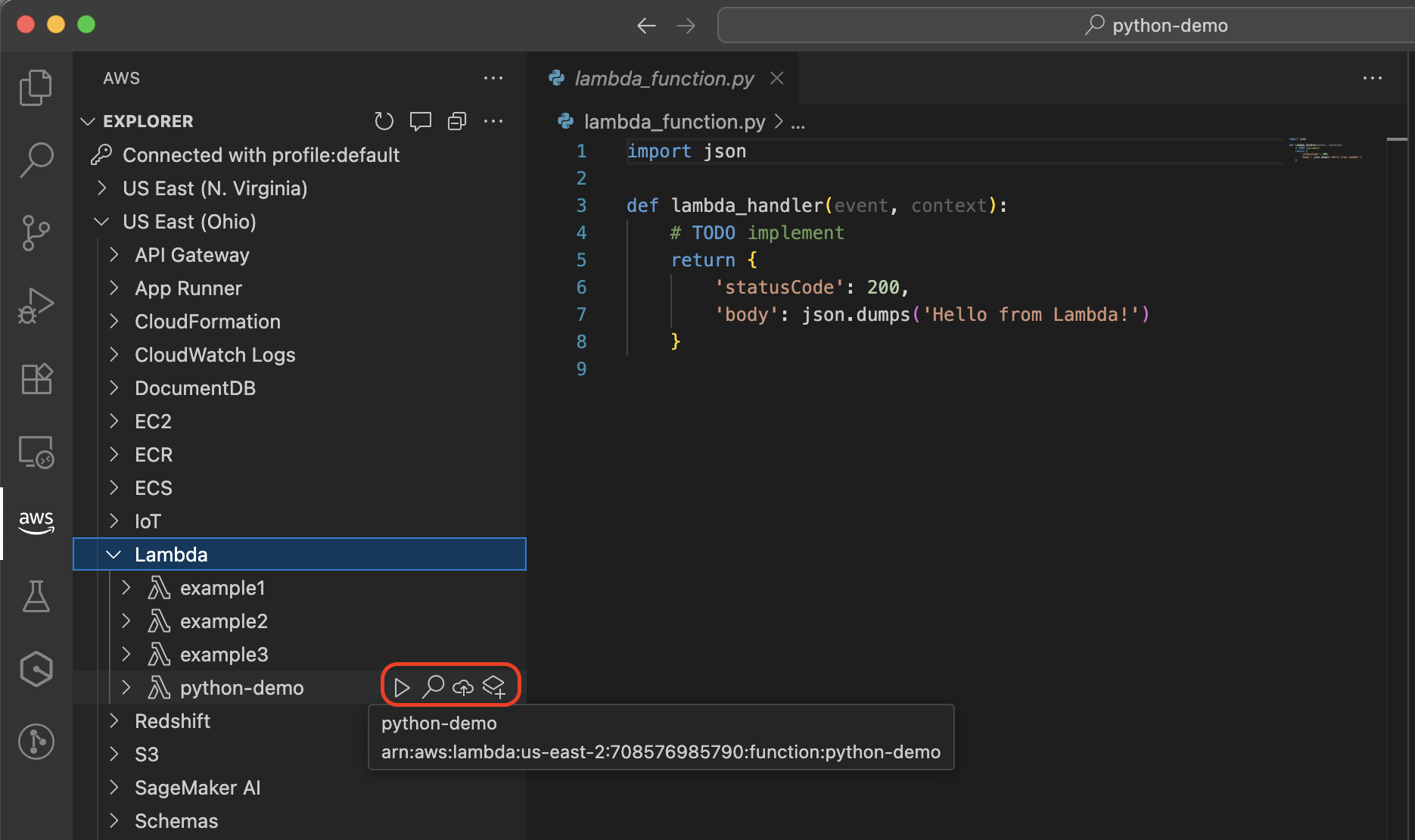
Wenn Ihre Funktion in VS Code geöffnet ist, können Sie:
-
Bearbeiten Sie den Funktionscode mit voller Sprachunterstützung und Codevervollständigung.
-
Testen Sie Ihre Funktion lokal mit dem AWS Toolkit.
-
Debuggen Sie Ihre Funktion mit Breakpoints und Variablenprüfung.
-
Stellen Sie Ihre aktualisierte Funktion wieder AWS mithilfe des Cloud-Symbols bereit.
-
Installieren und verwalten Sie die Abhängigkeiten für Ihre Funktion.
Weitere Informationen finden Sie im AWS Toolkit for Visual Studio Code Benutzerhandbuch unter Arbeiten mit AWS Lambda-Funktionen.
Konvertieren Sie Ihre Funktion in eine AWS SAM Vorlage und verwenden Sie IaC-Tools
In VS Code können Sie Ihre Lambda-Funktion in eine AWS SAM Vorlage konvertieren, indem Sie neben Ihrer Lambda-Funktion auf das Symbol In AWS SAM Anwendung konvertieren klicken. Sie werden aufgefordert, einen AWS SAM Projektstandort auszuwählen. Nach der Auswahl wird Ihre Lambda-Funktion in eine template.yaml Datei konvertiert, die in Ihrem neuen AWS SAM Projekt gespeichert wird.
Wenn Ihre Funktion in eine AWS SAM Vorlage umgewandelt wurde, können Sie:
Steuern Sie die Versionierung Ihrer Infrastruktur
Automatisieren Sie Bereitstellungen
Debuggen Sie Funktionen aus der Ferne
Fügen Sie Ihrer AWS Anwendung zusätzliche Ressourcen hinzu
Sorgen Sie während Ihres gesamten Entwicklungszyklus für konsistente Umgebungen
Verwenden Sie Infrastructure Composer, um Ihre AWS SAM Vorlage visuell zu bearbeiten
Weitere Informationen zur Verwendung von IaC-Tools finden Sie in den folgenden Handbüchern:
Diese Tools bieten zusätzliche Funktionen zum Definieren, Testen und Bereitstellen Ihrer serverlosen Anwendungen.
Nächste Schritte
Weitere Informationen zum Arbeiten mit Lambda-Funktionen in VS Code finden Sie in den folgenden Ressourcen:
-
Arbeiten mit AWS Lambda-Funktionen im AWS Toolkit for VS Code Code-Benutzerhandbuch
-
Arbeiten mit serverlosen Anwendungen im AWS Toolkit for VS Code Code-Benutzerhandbuch
-
Infrastruktur als Code im Lambda Developer Guide